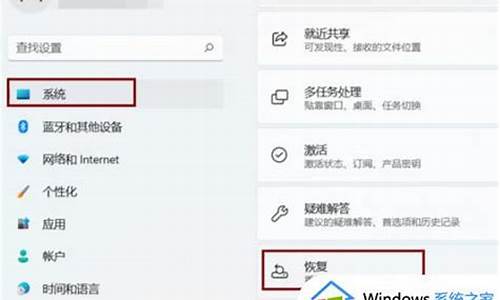电脑系统删除分区-电脑磁盘删除分区
1.电脑使用命令提示符删除磁盘分区的方法
2.如何快速删除Win764位旗舰版系统磁盘分区
电脑使用命令提示符删除磁盘分区的方法
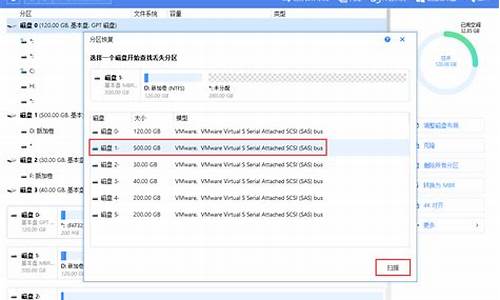
一般情况下,电脑中安装的磁盘都会被划分为几个磁盘分区。我们通常使用磁盘管理工具来进行磁盘的管理。而在之前的内容中,小编也介绍了很多关于磁盘管理的使用方法。但是,今天我们要介绍的是通过命令提示符来删除磁盘分区的方法。
1、打开开始菜单——所有程序——附件,右击命令提示符,以管理员身份运行;
2、输入diskpart.exe,按回车(磁盘管理命令);
3、进入磁盘管理后,输入rescan,回车(扫描硬盘配置命令);
4、扫描完硬盘配置后,再输入listdisk,按回车(列出磁盘列表);
5、系统列出两个磁盘0和磁盘1,其中磁盘0有容量,而硬备1没有容量,用于大容量U盘,当插入U盘后,才会显示真正的容量,输入selectdisk0,意为选择磁盘0;
6、输入listpartition,回车(列出硬盘0的所有分区);
7、可以看到所有分区的大小及其他信息,例如要删除分区8,则输入selectpartition8,回车,即选中逻辑分区8;
8、然后再输入deletepartitionoverride,并回车,就能删除该分区,一样适用于删除隐藏分区,一旦删除,分区里面的资料就没有。
以上就是在电脑中使用命令提示符删除磁盘分区的方法,有需要的朋友可以参考一下。
如何快速删除Win764位旗舰版系统磁盘分区
硬盘分区实质上是对硬盘的一种格式化,然后才能使用硬盘保存各种信息。创建分区时,就已经设置好了硬盘的各项物理参数,指定了硬盘主引导记录和引导记录备份的存放位置。许多人都会认为既然是分区就一定要把硬盘划分成好几个部分,其实我们完全可以只创建一个分区使用全部或部分的硬盘空间。一些Win764位旗舰版系统用户在使用电脑的过程中觉得电脑里面的分区过多,想将一些没用的分区删除掉,下面一起来看看具体的步骤!
操作方法:
1、做好需删除分区的数据备份,然后右击“计算机”选择“管理”选项;
2、在弹出计算机管理界面中点击“存储——磁盘管理”选项;
3、在窗口右侧右击要删除的本地磁盘,在右键菜单中选择“删除卷”选项;
4、弹出“删除此卷将清除其上的所有数据”的提示框,点击“是”按钮;
5、接着就可以在磁盘管理中看到被删除的卷变成“未分配”状态,在计算机中就不会看到该卷了。
通过以上对如何快速删除Win764位旗舰版系统磁盘分区的方法介绍,大家现在都明白了吧,想删除磁盘分区的用户赶快试试吧。
声明:本站所有文章资源内容,如无特殊说明或标注,均为采集网络资源。如若本站内容侵犯了原著者的合法权益,可联系本站删除。